美图秀秀抠图怎么保存
来源:网络收集 点击: 时间:2024-08-14【导读】:
对于图片中比较喜欢的图案,我们可以抠出来当作修图的素材,那么美图秀秀抠图怎么保存呢?下面就来介绍一下美图秀秀软件中抠图保存的方法,希望对你有所帮助。品牌型号:联想YANGTIANS516系统版本:Windows7软件版本:美图秀秀10.0.1.2001美图秀秀抠图怎么保存1/8分步阅读 2/8
2/8
 3/8
3/8 4/8
4/8 5/8
5/8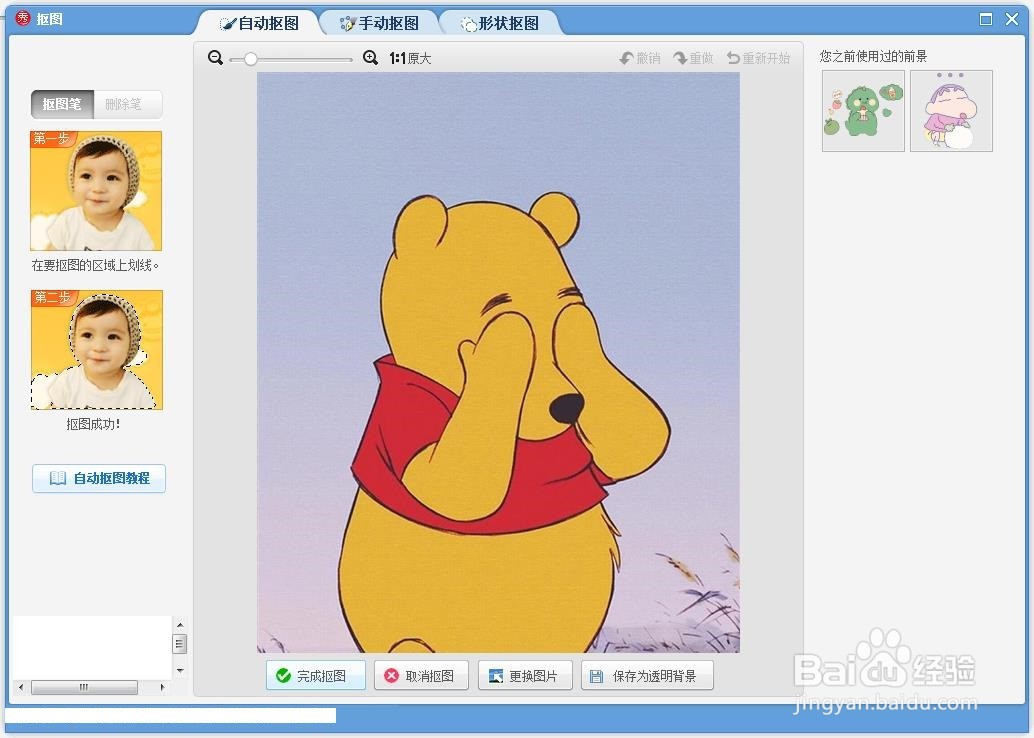 6/8
6/8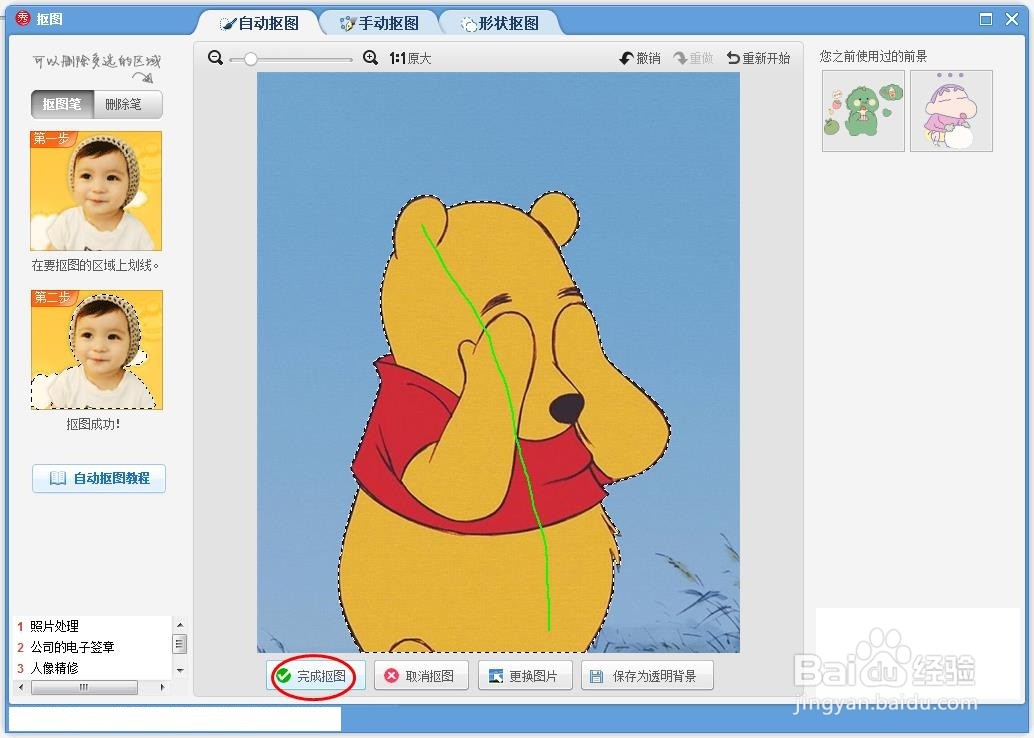 7/8
7/8 8/8
8/8 美图秀秀抠图怎么保存抠图
美图秀秀抠图怎么保存抠图
第一步:在美图秀秀软件主界面中,单击右上方“打开”按钮。
 2/8
2/8第二步:在弹出的对话框中,选择并打开一张需要抠图并保存的图片。

 3/8
3/8第三步:在左侧的各种画笔中,单击选择“抠图笔”。
 4/8
4/8第四步:在弹出的抠图样式中,单击选择第一种“自动抠图”。
 5/8
5/8第五步:如下图所示,进入“自动抠图”界面中。
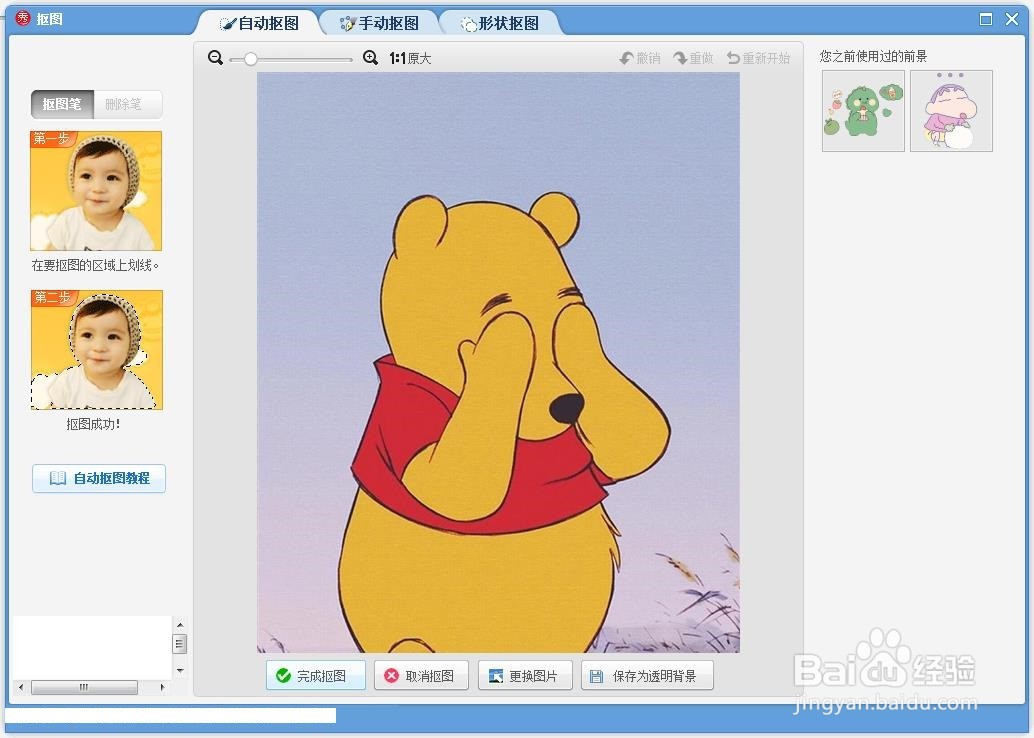 6/8
6/8第六步:在图片中需要抠图的位置,按住鼠标左键划线,抠好图后,单击下方“完成抠图”按钮。
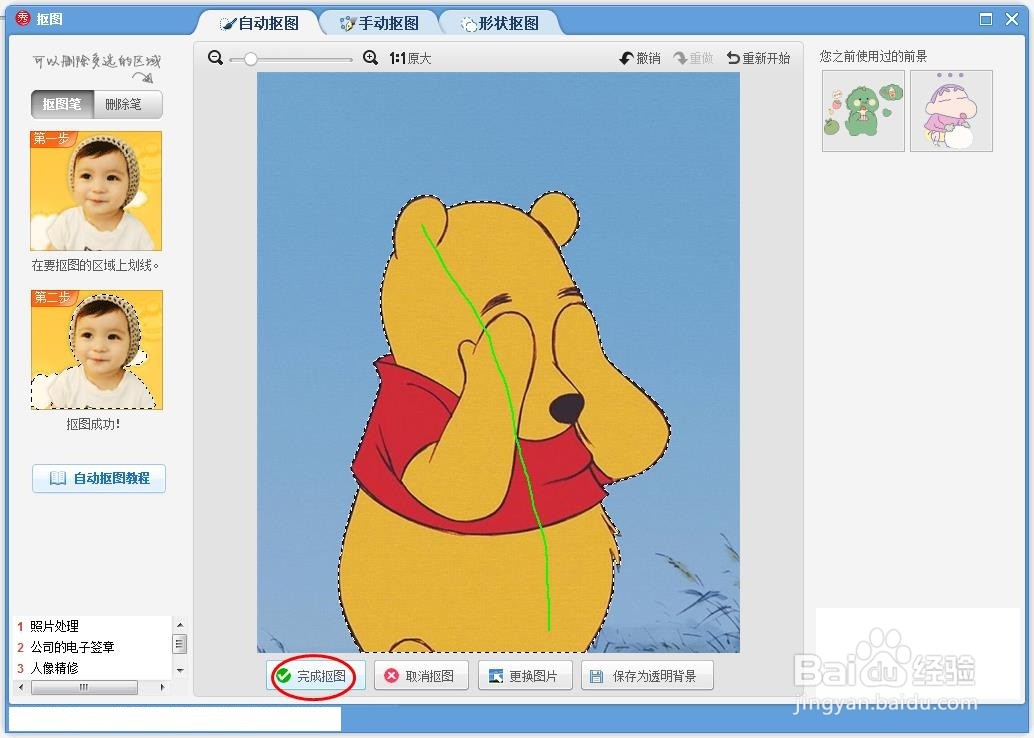 7/8
7/8第七步:在“抠图换背景”界面中,将抠好的图案调整至合适的大小,单击“保存”按钮。
 8/8
8/8第八步:将抠好的图保存为png格式就可以了。
 美图秀秀抠图怎么保存抠图
美图秀秀抠图怎么保存抠图 版权声明:
1、本文系转载,版权归原作者所有,旨在传递信息,不代表看本站的观点和立场。
2、本站仅提供信息发布平台,不承担相关法律责任。
3、若侵犯您的版权或隐私,请联系本站管理员删除。
4、文章链接:http://www.1haoku.cn/art_1123074.html
上一篇:如何查会考成绩
下一篇:Word中如何实现多级编号关联
 订阅
订阅